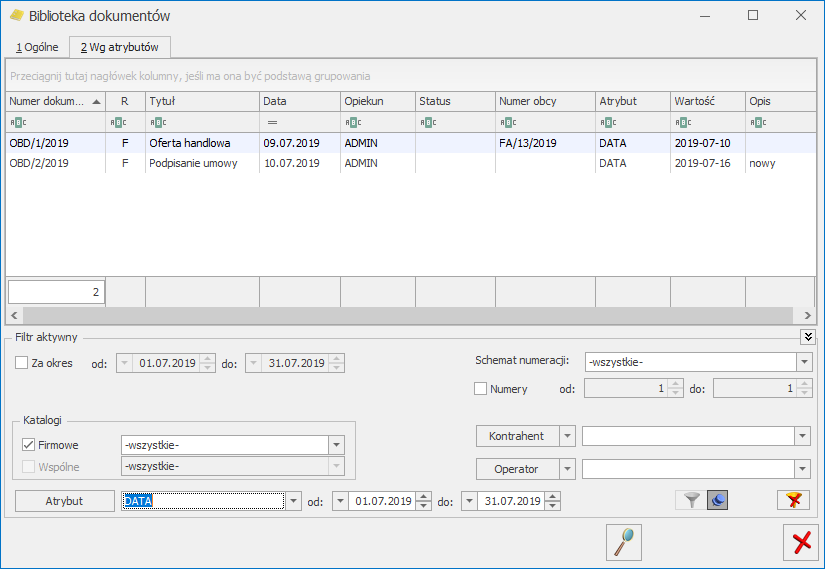Formularz dokumentu w Bibliotece – zakładka Atrybuty
Na zakładce [Atrybuty] jest możliwość przypisania atrybutu dokumentu do dokumentu. Dodając atrybut wyświetlana jest lista atrybutów dokumentu do wyboru, z możliwością wpisania jego wartości. Podczas dodawania atrybutu Użytkownik może wybrać atrybut dokumentu lub kontrahenta.
Zasady definiowania atrybutów zostały opisane w podręczniku użytkownika do Konfiguracji.
Na zakładce [Atrybuty] wyświetlany jest Kod atrybutu i jego wartość. Użytkownik ma ciągłą możliwość dodawania i usuwania atrybutów.
Zakładka Atrybuty obsługiwana jest przez następujące przyciski:
![]() Dodaj – po wciśnięciu przycisku wyświetlane jest okno Atrybut dokumentu – atrybut można wpisać z ręki bądź wybrać z listy.
Dodaj – po wciśnięciu przycisku wyświetlane jest okno Atrybut dokumentu – atrybut można wpisać z ręki bądź wybrać z listy.
![]() Zmień – możliwość zmiany/ edycji atrybutu.
Zmień – możliwość zmiany/ edycji atrybutu.
![]() Usuń – pozwala na usunięcie dotychczas wprowadzonych atrybutów.
Usuń – pozwala na usunięcie dotychczas wprowadzonych atrybutów.
![]() Zapisz – zapisuje zmiany wprowadzone na całym dokumencie i zamyka formularz.
Zapisz – zapisuje zmiany wprowadzone na całym dokumencie i zamyka formularz.
![]() Anuluj zmiany – zamyka formularz bez zapisywania wprowadzonych zmian.
Anuluj zmiany – zamyka formularz bez zapisywania wprowadzonych zmian.
Podczas wprowadzania atrybutu na dokument użytkownik może wpisać jego kod lub wybrać z listy dostępnej po wciśnięciu przycisku Atrybut. Do dokumentu może zostać przypisany atrybut typu dokumentu lub kontrahenta.
W zależności od definicji atrybutu użytkownik może potem:
- dla atrybutu tekstowego – wprowadzić wartość tekstową,
- dla atrybutu typu lista – wybrać wartość z listy,
- dla atrybutu liczbowego – wprowadzić wartość liczbową,
- dla atrybuty typu data – wprowadzić datę.
Atrybuty mogą być następnie wykorzystane do wyszukiwania dokumentów. Funkcja taka jest dostępna z poziomu listy dokumentów Biblioteki, z zakładki [Wg atrybutów].